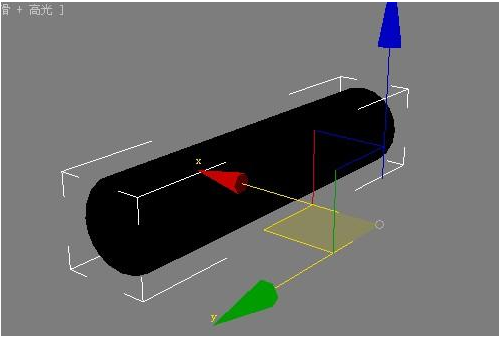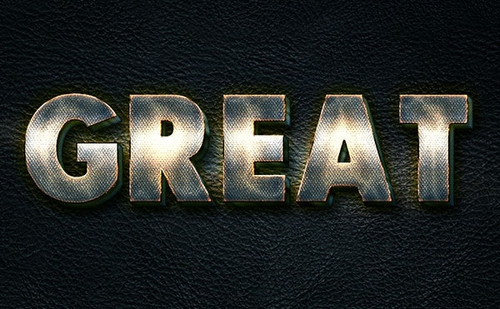正确使用3dmax空间扭曲修改器对象的方法(正确使用3dmax空间扭曲修改器对象的方法)优质
3dmax空间扭曲修改器对象如何使用?上节小编和大家分享了3dmax软件空间扭曲可变形对象的使用方法。本文小编将要和大家分享正确使用3dmax空间扭曲修改器对象的方法。
正确使用3dmax空间扭曲修改器对象的方法如下:
步骤一。打开3dmax软件可看到四个视图窗口。在窗口的右边。鼠标左键单击面板的【空间扭曲】按钮。选择【修改器对象】。如下图所示。
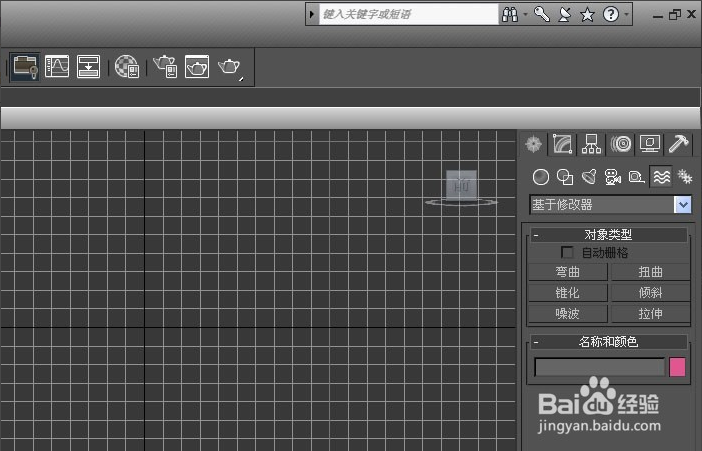
步骤二。在3dmax空间扭曲修改器对象面板上。鼠标左键单击【弯曲】。接着在透视图中。拖动绘制弯曲对象出来。如下图所示。
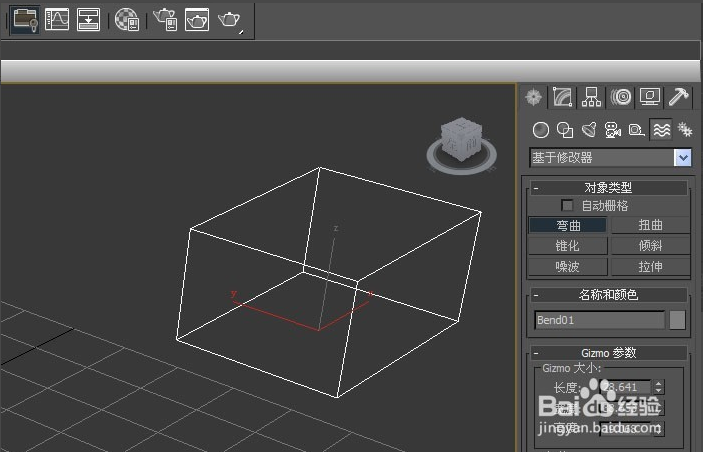
步骤三。 在空间扭曲修改器对象面板上。鼠标左键单击3dmax扭曲按钮。接着在透视图中。拖动绘制扭曲对象出来。如下图所示。
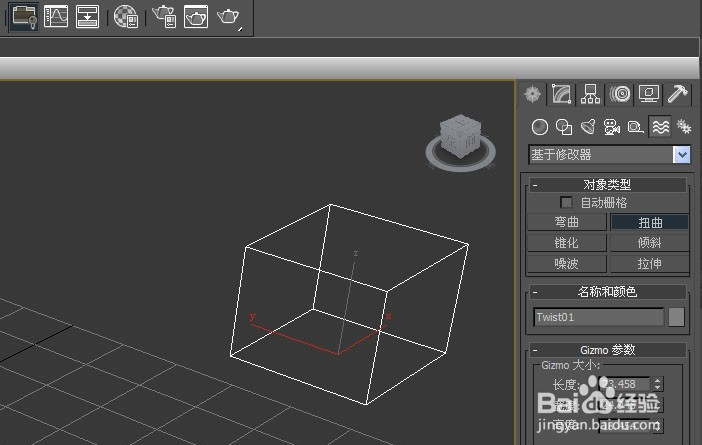
步骤四。在3dmax空间扭曲修改器对象面板上。鼠标左键单击【锥化】。接着在透视图中。拖动绘制锥化对象出来。如下图所示。
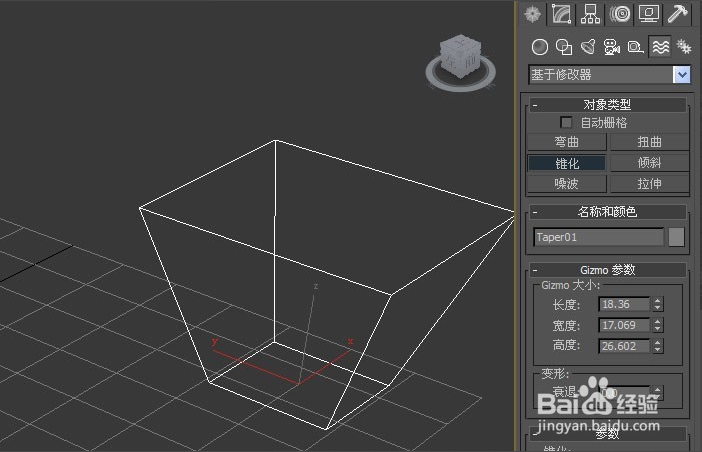
步骤五。在空间扭曲修改器对象面板上。鼠标左键单击3dmax软件的倾斜按钮。接着在透视图中。拖动绘制倾斜对象出来。如下图所示。
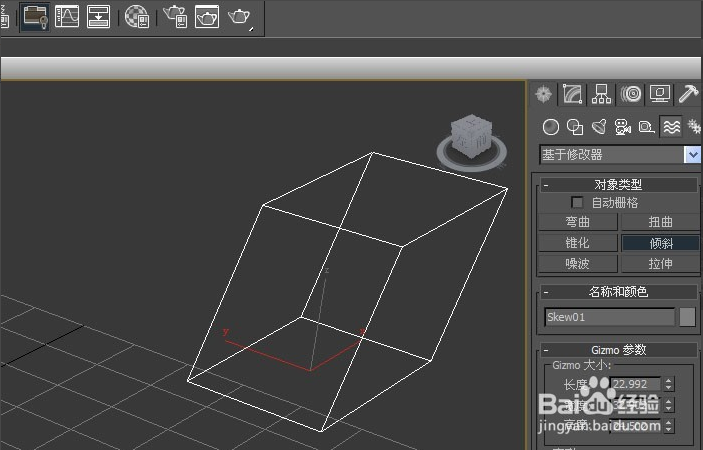
步骤六。在【修改器对象】的面板上。鼠标左键单击3dmax拉伸按钮。接着在透视图中。拖动绘制拉伸对象出来。如下图所示。
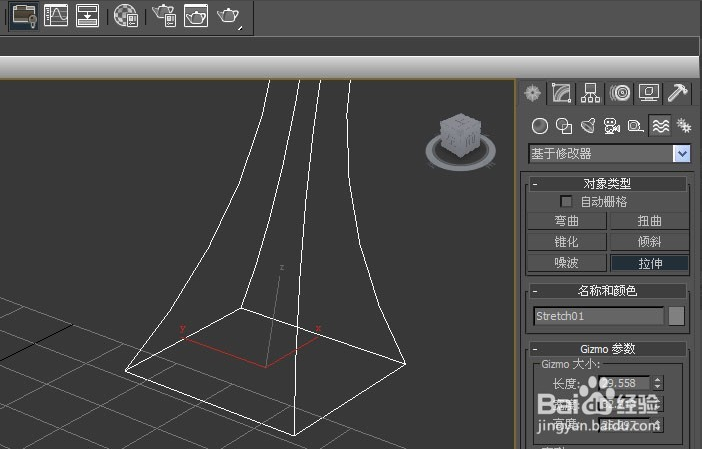
以上就是正确使用3dmax空间扭曲修改器对象的方法。本文的方法分享给大家作为参考。望采纳!
更多精选教程文章推荐
以上是由资深渲染大师 小渲 整理编辑的,如果觉得对你有帮助,可以收藏或分享给身边的人
本文标题:正确使用3dmax空间扭曲修改器对象的方法(正确使用3dmax空间扭曲修改器对象的方法)
本文地址:http://www.hszkedu.com/25682.html ,转载请注明来源:云渲染教程网
友情提示:本站内容均为网友发布,并不代表本站立场,如果本站的信息无意侵犯了您的版权,请联系我们及时处理,分享目的仅供大家学习与参考,不代表云渲染农场的立场!
本文地址:http://www.hszkedu.com/25682.html ,转载请注明来源:云渲染教程网
友情提示:本站内容均为网友发布,并不代表本站立场,如果本站的信息无意侵犯了您的版权,请联系我们及时处理,分享目的仅供大家学习与参考,不代表云渲染农场的立场!